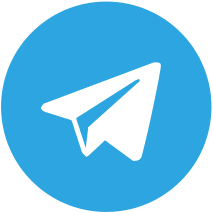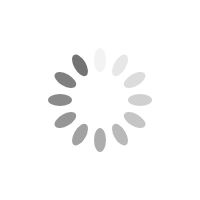رفع مشکل Write Protected در فلش USB – به صورت تصویری✔️
زمانی که قصد دارید در فلش خود بسته به نیاز تغییراتی را اجرا کنید ولی با اروری به نام Write Protected مواجهه میشوید که به این معنی است فلش شما توسط پروتکلی محافظت شده است که برای رفع این مشکل و اینکه بتوانید تغییرات دلخواه خود را در فلش خود انجام دهید میتوانید این مقاله رفع مشکل Write Protected در فلش USB را مشاهده کنید تا قدم به قدم به صورت تصویری با هم این مشکل را حل کنیم.
و شما اگر در هنگام روشن کردن کامپیوتر خود با پیغام American megatrends مواجهه شدید میتوانید از مقاله رفع مشکل American megatrends در کامپیوتر در رایا پروژه استفاده کنید.
بیشتر بخوانید : روش حل مشکل website certificate revoked
مشکل Write Protected در فلش USB

رفع مشکل Write Protected
مشکل Write Protected یکی از مشکلاتی است که شاید برای شما اتفاق افتاده باشد یا اینکه در آینده اتفاق بیوفتد برای حل این مشکل کافیست مراحلی که در ادامه میگیم را به تصویری طی کنید تا مشکل شما به صورت کامل حل شود ، پیغام Write Protected زمانی برای شما نمایان میشود که شما قصد دارید تغییراتی را بر روی فلش خود ایجاد کنید ولی با پیغام Write Protected مواجه میشوید که عدم دسترسی شما به تمامی نقاط فایل را نشان میدهد .
بیشتر بخوانید : آموزش گذاشتن رمز در ویندوز
قدم اول
در اولین قدم باید فلش را به دستگاه خود نصب کنید.
سپس در منو استارت سیستم خود عبارت ( Diskpart ) را تایپ کنید و آن را اجرا کنید.
قدم دوم
در خط دستور عبارت ( List Disk ) را تایپ کنید

عبارت List Disk را تایپ کنید
بیشتر بخوانید : چطور سرعت گوشی خود را بالا ببریم ؟
از روی حجم حافظه های نمایش داده شده ، فلش را شناسایی کنید و select disk# ( که# شماره فلش شما در لیست است ) را تایپ و تایید کنید.
سپس عبارت زیر را تایپ و تایید کنید
( attributes disk clear readonly )
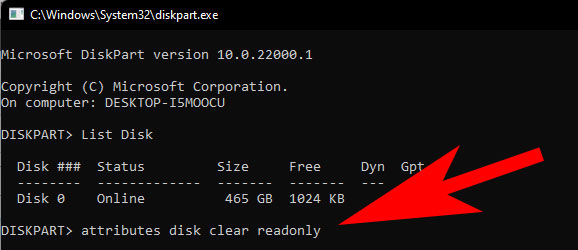
عبارت attributes disk clear readonly
پس از اتمام کار میتوانید برای خروج از سیستم ( diskpart ) و عبارت ( exit ) را تایپ کنید و اینتر را بزنید.

خروج از سیستم
پ از اینکه این مراحل را انجام داده اید کافیست کامیپوتر خود را ری استارت کنید و مجدد حافظه فلش خود را بررسی کنید.
مقالات مرتبط: آموزش فیلم برداری از صفحه کامپیوتر
جمع بندی
در این مقاله ما به رفع مشکل Write Protected در فلش USB پرداختیم که روشی بالا میتواند کاملا مشکل شما را با ساده ترین روش حل کند و دیگر مشکلی برای رفع مشکل Write Protected نداشته باشید ، ممنون از همراهی شما تا این قسمت از این مقاله در سایت رایا پروژه اگر روش دیگری یا هر سوالی در رابطه با Write Protected در فلش دارید میتوانید در قسمت کامنت ها نظر خود را برای ما ارسال کنید.